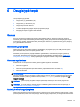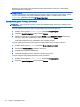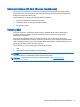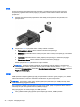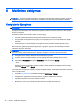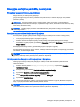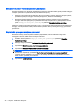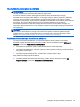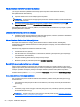User's Guide - Windows 8.1
2. Kitą laido galą prijunkite prie vaizdo įrenginio.
3. Paspauskite fn+f4 ir perjunkite kompiuterio ekrano vaizdą. Gali būti 4 režimai:
●
Tik kompiuterio ekrane: ekrano vaizdas rodomas tik kompiuteryje.
●
Dublikatas: ekrano vaizdas
tuo pačiu metu
rodomas ir kompiuteryje, ir išoriniame įrenginyje.
●
Išplėstinis: ekrano vaizdas išplečiamas rodant jį
ir
kompiuteryje, ir išoriniame įrenginyje.
●
Tik antrame ekrane: ekrano vaizdas rodomas tik išoriniame įrenginyje.
Kaskart paspaudus fn+f4 pakeičiamas rodymo režimas.
PASTABA: geriausių rezultatų pasieksite, jei pasirinksite parinktį „Išplėsti“, sureguliuosite
išorinio įrenginio ekrano skyrą tokia veiksmų seka. Pradžios ekrane įveskite valdymo skydas,
tada iš programėlių sąrašo pasirinkite Valdymo skydas. Pasirinkite Išvaizda ir personalizavimas.
Dalyje Ekranas pasirinkite Reguliuoti ekrano skyrą.
HDMI garso konfigūravimas
Norėdami nustatyti HDMI garsą, pirma prie kompiuterio HDMI prievado prijunkite vaizdo ar garso
įrenginį, pvz., didelės raiškos televizorių. Tada nustatykite numatytąjį garso atkūrimo įrenginį taip:
1. „Windows“ darbalaukyje dešiniuoju pelės klavišu spustelėkite piktogramą Garsiakalbiai, esančią
pranešimų srityje, dešinėje užduočių juostos pusėje, tada spustelėkite Atkūrimo įrenginiai.
2. Skirtuke „Atkūrimas“ spustelėkite Skaitmeninė išvestis arba Skaitmeninės išvesties įrenginys
(HDMI).
3. Spustelėkite Nustatyti numatytąjį, tada spustelėkite Gerai.
Kad garsas vėl sklistų iš kompiuterio garsiakalbių, atlikite šiuos veiksmus:
1. „Windows“ darbalaukyje dešiniuoju pelės klavišu spustelėkite piktogramą Garsiakalbiai, esančią
pranešimų srityje, dešinėje užduočių juostos pusėje, tada spustelėkite Atkūrimo įrenginiai.
2. Skirtuke „Atkūrimas“ spustelėkite Garsiakalbiai.
3. Spustelėkite Nustatyti numatytąjį, tada spustelėkite Gerai.
Vaizdo įrašai 45